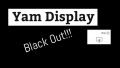Appleから発表された新しいMac OS Catalina(マックOS カタリナ)
私が待望していた”iPadをMacのサブディスプレイとして使う機能Sidecar(サイドカー)”が追加されました。
ミラーリングはもちろん、画面領域の拡張、iPadの画面でApple Pencilを使うことも可能です。
サイドカーの使い方
対応したiPadとMacであれば、そばに置いておくだけで、アプリを使わずに利用できます。
メニューバーのディスプレイアイコンをクリックして、検出されたiPadを選択するだけで利用できます。
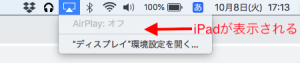
サイドカーが使えないとき、確認すること
対応するOSは?
iPadには、iPad OS 13以上がインストールされていること。
※現在どのOSがインストールされているかは、iPadの”設定”>”一般”>”システムバージョン”から確認できます。
Macは、MacOS Catalinaである必要があります。
※現在のMac OSのバージョンの確認は、画面左上のりんごマークから、”このMacについて”をクリックすることで確認できます。
WiFi、Bluetooth、Handoffを有効に
サイドカーは、Airplayの機能拡張のようなので、WiFiを使います。
Bluetoothで近くにある機器を検索するようです。
Handoffは、別々のApple製品間で、開いているブラウザのタブを共有したりといった機器連携に使われていた機能です。
※Handoff有効化の手順
Mac:「画面左上のリンゴマーク」>「システム環境設定」>「一般」>「この Mac と iCloud デバイス間での Handoff を許可」を選択
iPad:「設定」>「一般」>「Handoff」の順に選択し、「Handoff」をオンに。
同じApple IDでログイン
つまり同一の所有者のMacとiPadである必要があります。
対応機種は、2016年前後が分かれ目。
iOS 13が入って、Mac OS Catalinaが入れば動くというわけではないのが残念。
2015年に発売したApple製品の中でユイツ対応しているのが、iPad Pro 12.9インチ。
Mac
- MacBook introduced in 2016 or それ以降のモデル
- MacBook Air introduced in 2018 orそれ以降のモデル
- MacBook Pro introduced in 2016 orそれ以降のモデル
- Mac mini introduced in 2018 or それ以降のモデル
- iMac introduced in late 2015 or それ以降のモデル
- iMac Pro introduced in 2017 or それ以降のモデル
- Mac Pro introduced in 2019
私の使っているMacbook Air early 2015モデルは、対象外。。。
iPad
- 12.9-inch iPad Pro
- 11-inch iPad Pro
- 10.5-inch iPad Pro
- 9.7-inch iPad Pro
- iPad (6th generation or それ以降のモデル)
- iPad mini (5th generation)
- iPad Air (3rd generation)
12.9-inch iPad Proの初代も対応なので、2015年10月に発表されたモデル。
9.7-inch iPad Proは、2016年3月に発表。10.5、11-inchともにそれ以降のモデル。
iPad 6th generationというは、2018年3月に発表されたモデル。
iPad Air 3rd generationとiPad mini 5th generationは、2019年に発売されたばかりのモデル。
対応外モデルでもiPadをサブディスプレイ化することは可能です!
サードパーティー製のアプリを導入することで、Macbook Air early2015に、iPad Air2を繋げてサブディスプレイとして使えています。
いくつかアプリが出ていますが、オススメなのはYam Display(有線接続)。無線で繋げられるYam Airもありますが、当たり前のことながら有線の方が快適に使えます。
詳しくはYam Display、Yam Airの紹介記事を過去に書きましたので、御覧ください。

対応モデルを買うなら
Appleの公式で買うのも良いですが、通販サイトを通してポイントを貰ったほうが総額は安く購入できます。
[itemlink post_id=”754″]
[itemlink post_id=”757″]